Базовые функции почтовых клиентов
Есть у программы еще одно огромное преимущество перед конкурентами – наличие «портативной» версии, скачать которую можно с сайта PortableApps. Портативная версия предназначена для работы «из папки», не требует установки и может работать практически с любого внешнего носителя, хватало бы места. Так что, вы смело можете разместить папку с программой на USB-драйве и вся почтовая база и адресная кн
ига будут с вами. Программу можно смело рекомендовать как для домашнего использования, так и в качестве «корпоративного стандарта».
3. Технология функционирования электронной почты
Рассмотрим технологию функционирования электронной почты на примере программы Outlook Express.
Последовательность процедур для организации передачи информации по электронной почте[7]:
· установить связь со своим хост-компьютером;
· запустить программу управления электронной почтой (например, щелкнуть на рабочем столе на ярлыке Outlook Express или воспользоваться командой в главном меню);
· в диалоговом окне Outlook Express (рисунок 3.1) нажать кнопку Создать сообщение или выполнить команду меню Сообщение > Создать;
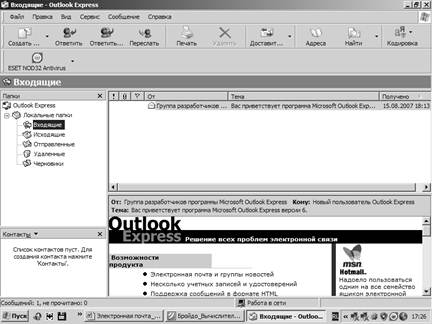
Рисунок 3.1 – Диалоговое окно программы Outlook Express
· в появившемся диалоговом окне (рисунок 3.2) в поле Кому указать через точку с запятой доменные адреса (адрес) электронной почты получателей (получателя);
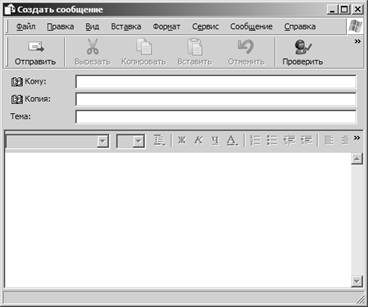
Рисунок 3.2 – Диалоговое окно Создать сообщение
· в поле ввода Копия перечислить через точку с запятой адреса электронной почты всех получателей, кому должна быть доставлена копия сообщения;
· в поле Тема описать краткое содержание сообщения;
· в рабочем области ввести текст сообщения;
· вставить в сообщение электронную подпись, выполнив команду Вставка > Подпись. Электронная подпись содержит обычно ФИО отправителя, его должность, название фирмы, телефон и т. д., но может включать в себя и оригинальный придуманный автором текст. Электронная подпись подготавливается заранее и хранится в папке. Создать ее проще всего по команде Сервис > Параметры, и на вкладке Подписи нажать кнопку Создать;
· если нужно, прикрепить файл вложения с помощью команды Вставка > Вложение файла или нажатием соответствующей кнопки на панели инструментов с последующим выбором вкладываемого файла. Файл-вложение может быть любым созданным заранее файлом (текстовым, графическим, исполняемым и т. д.);
· «положить» созданное письмо в папку Исходящие, нажав на панели инструментов кнопку Отправить;
· отправить сообщение по электронной почте из папки Исходящие нажатием кнопки Доставить сообщение.
Через несколько секунд ваше сообщение поступит хост-компьютеру получателя по указанному адресу.
Адреса всех получателей могут быть введены вручную, либо взяты из адресной книги. Чтобы воспользоваться имеющейся адресной книгой, следует выполнить команду Сервис > Выбрать получателей. В появившемся окне из списка выбрать нужных получателей, сопровождая выбор любого из них для указания категории получателей последующим нажатием клавиш: Кому, Копия, Скрытая копия. К категории «Скрытая копия» следует отнести тех получателей, отсылку дубликата в чей адрес требуется сохранить в тайне.
В Интернете для доставки электронной почты машина-источник устанавливает TCP-соединение с портом 25 машины-приемника. Этот порт прослушивается почтовым демоном, и их общение происходит с помощью протокола SMTP (Simple Mail Transfer Protocol — простой протокол электронной почты)[8]. Этот демон принимает входящие соединения и копирует сообщения из них в соответствующие почтовые ящики. Если письмо невозможно доставить, отправителю возвращается сообщение об ошибке, содержащее первую часть этого письма.
Последовательность процедур для получения поступившего в ваш адрес сообщения установить связь со своим хост-компьютером;
· запустить программу управления электронной почтой (например, щелкнуть на рабочем столе на ярлыке Outlook Express или воспользоваться командой в главном меню);
· в диалоговом окне (см. рисунок 3.1) открыть папку Входящие. В этой папке находятся все сообщения, поступившие в адрес пользователя.
В отведенной для этого области окна появится список всех поступивших сообщений (еще не прочитанные сообщения помечены — обычно выделены жирным шрифтом или сопровождаются словом new). В списке сообщений будут указаны: порядковый номер сообщения, отправитель, дата и время получения, а также строка «содержание» (тема), заполненная отправителем. Чтобы прочитать нужное сообщение, следует дважды щелкнуть на нем левой кнопкой мыши.
РОРЗ (Post Office Protocol v. 3 — почтовый протокол, 3-я версия) — специальный протокол, который позволяет пользовательскому агенту (на машине клиента) соединиться с агентом передачи сообщений провайдера (на машине провайдера) и скопировать хранящуюся для него почту.[9]
Последовательность действий для ответа на полученное сообщение.
· В диалоговом окне (см. рисунок 3.1) нажать кнопку Ответить или выполнить команду Сообщение > Ответить отправителю. Откроется окно создания сообщения, но в строке Кому уже будет находиться адрес инициатора сообщения, на которое создается ответ, а в строке Тема — тема исходного сообщения с префиксом Re (что означает Reply — ответ). В строке Копия можно добавить адреса, по которым направятся копии ответа. В рабочем поле будет виден текст исходного сообщения (его можно подсократить или, согласно сетевой этике, сохранить только отдельные цитаты), к которому следует добавить текст ответа.
· Нажатием кнопки Отправить ответ отсылается по указанным адресам.
Сообщение электронной почты, пересылаемое по сети, состоит из трех частей:
· кодового конверта;
· заголовка;
· тела сообщения — текста сообщения с вложением.
Существуют два основных стандарта оформления заголовка: стандарт RFC 822 и стандарт MIME. Стандарт RFC-822 был у истоков электронной почты и закрепил соглашение о формате электронного письма и его управляющих заголовках, в расчете на простой текст. Но пользователи захотели писать письма в национальных кодировках, пересылать графику, программы и др. В результате, после других неудачных попыток, появился стандарт MIME, описанный в RFC 1341 и принявший окончательную форму в RFC 1521, который регламентирует формат заголовка и тела сообщения, а также возможности использования в нем информационных элементов различного типа.
Заголовок сообщения в основном стандарте RFC 822 структурирован и может иметь следующие основные поля:[10]
· Date — дата и время отправления;
· From — электронный адрес отправителя и его имя (имя не обязательно);
· Subject — тема сообщения, если это ответ на другое сообщение, то добавляется префикс Re;
· Sender — автор сообщения, если автор и отправитель не одно лицо;
· То — электронный адрес и имя (необязательно) получателя сообщения;
· cc (carbon copy) — электронные адреса и имена получателей копии сообщения, от которых ответ на сообщение не ожидается, а копии посылаются им «для сведения»;
Другие рефераты на тему «Программирование, компьютеры и кибернетика»:
Поиск рефератов
Последние рефераты раздела
- Основные этапы объектно-ориентированного проектирования
- Основные структуры языка Java
- Основные принципы разработки графического пользовательского интерфейса
- Основы дискретной математики
- Программное обеспечение системы принятия решений адаптивного робота
- Программное обеспечение
- Проблемы сохранности информации в процессе предпринимательской деятельности
